
Dernière mise à jour le
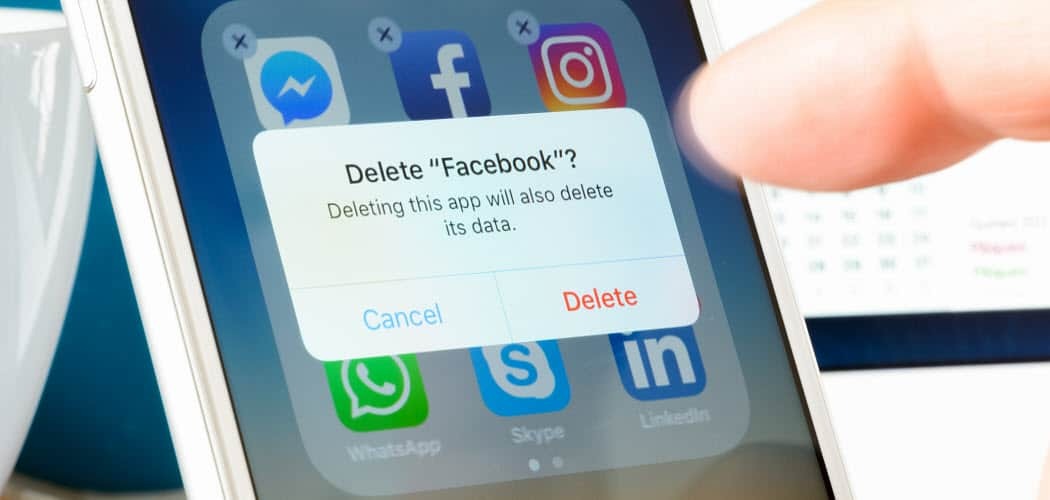
Avez-vous des vidéos sur votre profil Facebook dont vous ne voulez plus ou dont vous n'avez plus besoin? Voici comment supprimer des vidéos sur Facebook.
Publier des vidéos sur Facebook peut être amusant et montrer à vos amis et à votre famille ce que vous faites.
Peut-être avez-vous une vidéo de votre enfant faisant quelque chose pour la première fois ou souhaitez-vous montrer certaines de vos vacances. Cependant, il peut y avoir une vidéo publiée sur Facebook que vous pensiez être une bonne idée à l'époque, mais maintenant vous voulez qu'elle soit supprimée.
Ici, nous allons vous montrer comment supprimer des vidéos sur Facebook à l'aide du site Web ou de l'application mobile.
Comment supprimer des vidéos sur Facebook
Remarque: Une fois que vous avez supprimé votre vidéo de Facebook, elle a disparu et vous ne pouvez plus la récupérer. Alors, d'abord, télécharger une copie de vos données Facebook si vous voulez garder la vidéo.
Vous pouvez supprimer des vidéos sur Facebook à l'aide de votre ordinateur ou de l'application mobile. Tout d'abord, nous verrons comment les supprimer à l'aide de la version Web sur votre bureau.
Pour supprimer des vidéos sur Facebook, procédez comme suit :
- Ouvrez un navigateur, accédez à facebook.com et connectez-vous si vous ne l'êtes pas déjà.
- Cliquez sur l'icône de votre profil dans le coin supérieur droit de la page.
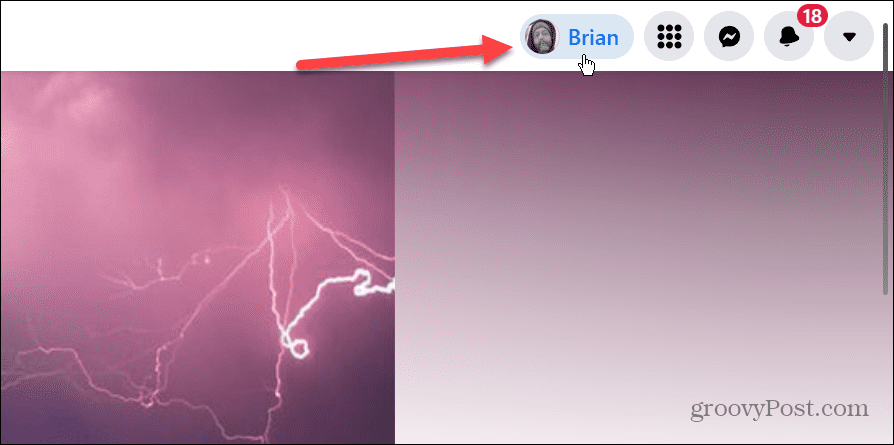
- Sur votre page de profil, cliquez sur le Onglet Vidéos dans la liste sous les informations de votre profil.
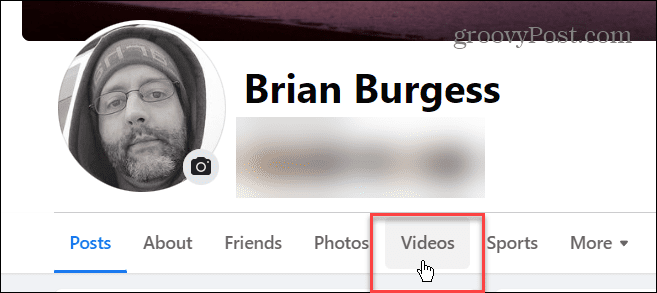
- Lorsque vos vidéos apparaissent, recherchez celle que vous souhaitez supprimer.
- Clique le Icône de crayon dans le coin supérieur droit de la vignette de la vidéo et sélectionnez Supprimer la vidéo.
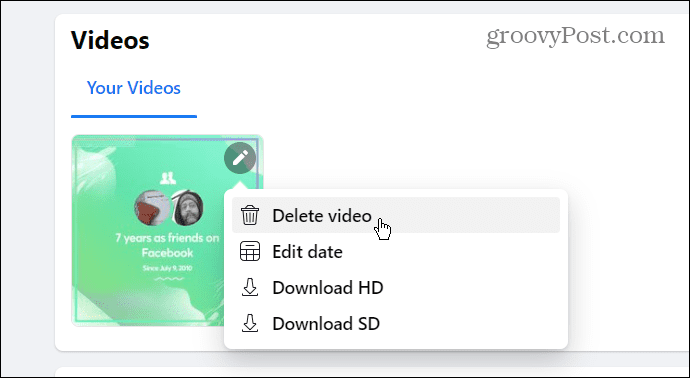
- Lorsque le message de vérification apparaît, cliquez sur le Effacer bouton.
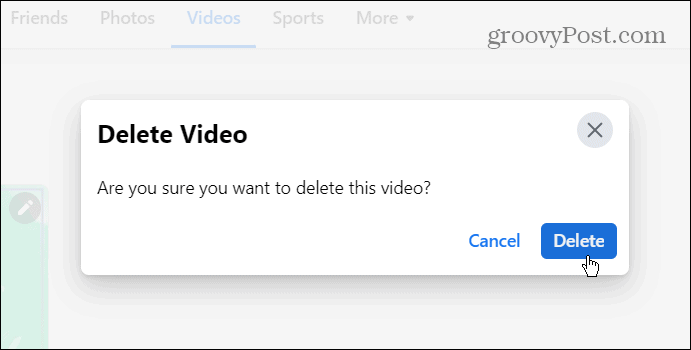
Après avoir supprimé la vidéo, elle est supprimée de votre compte Facebook et ne peut plus être visionnée par vous-même ou vos amis.
Supprimer des vidéos sur Facebook depuis un mobile
Si vous n'avez pas votre ordinateur à portée de main, vous pouvez supprimer des vidéos de Facebook depuis votre téléphone.
Pour supprimer des vidéos sur Facebook via mobile, procédez comme suit :
- Ouvrez l'application mobile Facebook sur votre téléphone et connectez-vous si vous ne l'êtes pas déjà.
- Appuyez sur le Menu bouton dans le coin supérieur droit de l'écran. Sur iPhone, ce sera dans le coin inférieur droit.
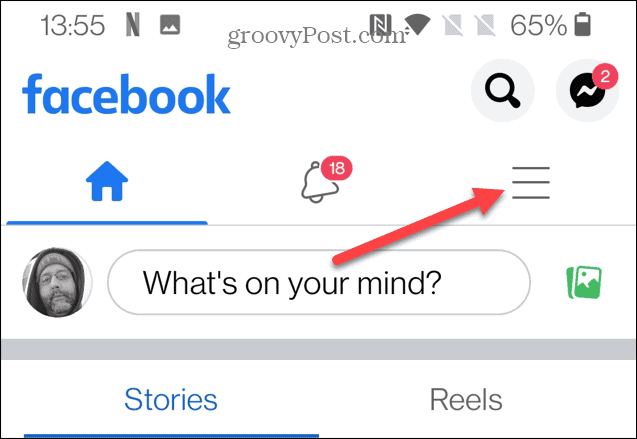
- Sur le Page des menus, appuyez pour voir votre profil.
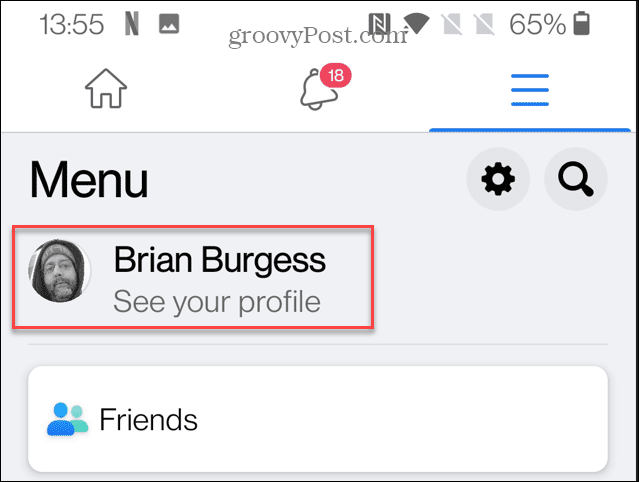
- Faites défiler vers le bas et appuyez sur le Photos bouton.
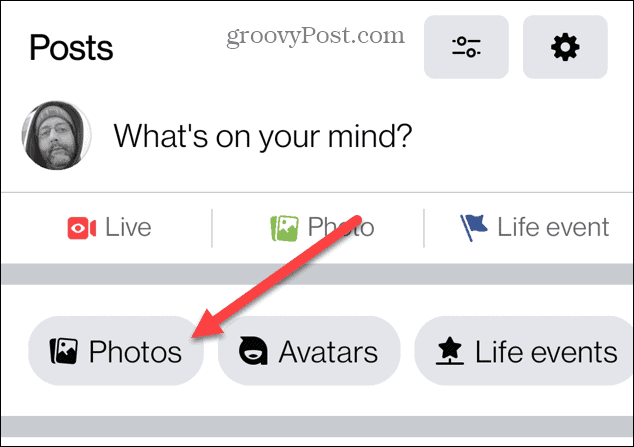
- Appuyez sur Albums en haut de la page puis Vidéos.
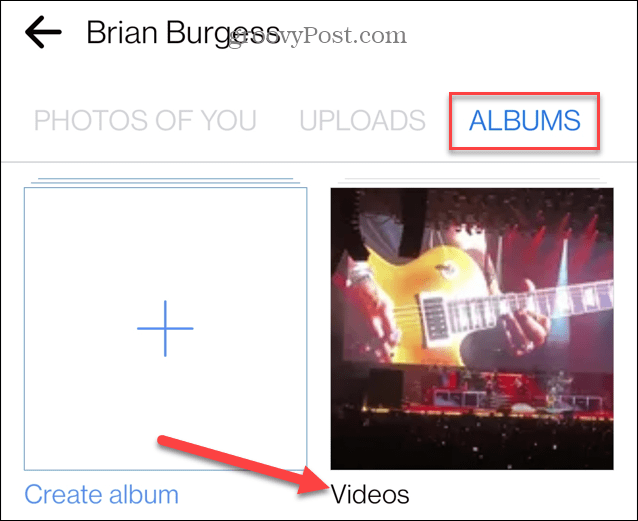
- Appuyez sur la vidéo que vous souhaitez supprimer et la lecture commencera.
- Pendant la lecture de la vidéo, appuyez sur le menu à trois points dans le coin supérieur droit.
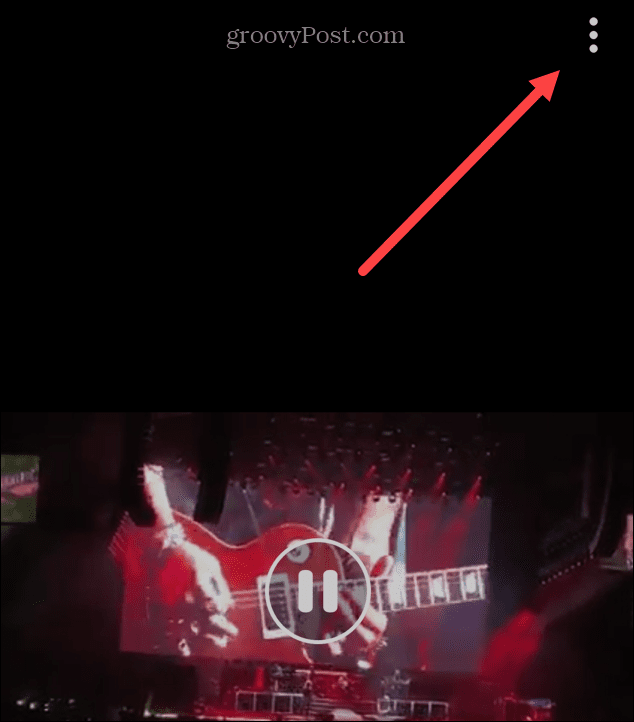
- Un menu glissera vers le haut depuis le bas de l'écran, appuyez sur Supprimer la vidéo.
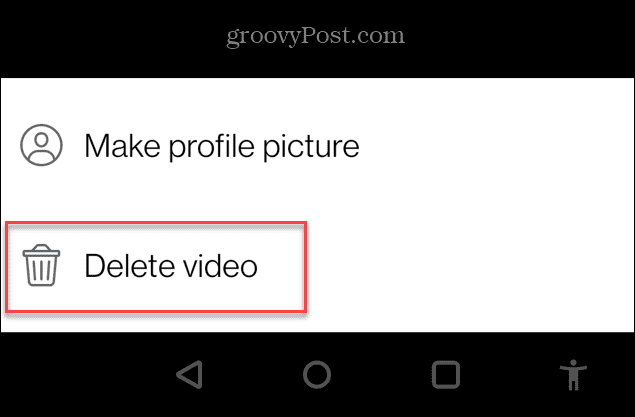
- Lorsque le message de vérification apparaît, appuyez sur le Effacer bouton pour confirmer la suppression de la vidéo.
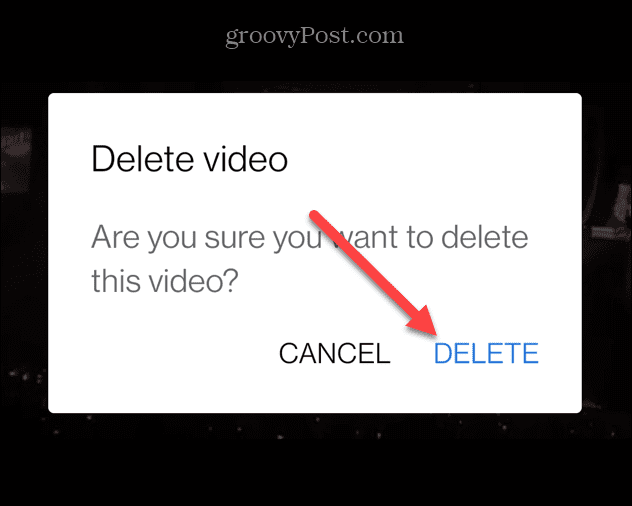
Tirer le meilleur parti de Facebook
Si vous avez publié une vidéo embarrassante ou si vous souhaitez en supprimer une ancienne, il est facile de supprimer des vidéos sur Facebook. N'oubliez pas que la vidéo ne sera plus disponible, alors assurez-vous d'avoir une copie de sauvegarde.
Il existe d'autres moyens de contrôler le contenu que vous voyez sur Facebook. Par exemple, vous pouvez couper le son de quelqu'un sur Facebook. Et pour une meilleure sécurité du compte, assurez-vous que vous activer l'authentification à deux facteurs (2FA) sur le réseau social. Si vous êtes nouveau sur le géant des médias sociaux, lisez comment obtenir plus de Likes sur Facebook.
Comment trouver votre clé de produit Windows 11
Si vous avez besoin de transférer votre clé de produit Windows 11 ou si vous en avez simplement besoin pour effectuer une installation propre du système d'exploitation,...
Comment effacer le cache, les cookies et l'historique de navigation de Google Chrome
Chrome fait un excellent travail en stockant votre historique de navigation, votre cache et vos cookies pour optimiser les performances de votre navigateur en ligne. Voici comment...
Correspondance des prix en magasin: comment obtenir des prix en ligne lors de vos achats en magasin
Acheter en magasin ne signifie pas que vous devez payer des prix plus élevés. Grâce aux garanties d'égalisation des prix, vous pouvez obtenir des réductions en ligne lors de vos achats dans...
Comment offrir un abonnement Disney Plus avec une carte-cadeau numérique
Si vous avez apprécié Disney Plus et que vous souhaitez le partager avec d'autres, voici comment acheter un abonnement Disney + Gift pour...
